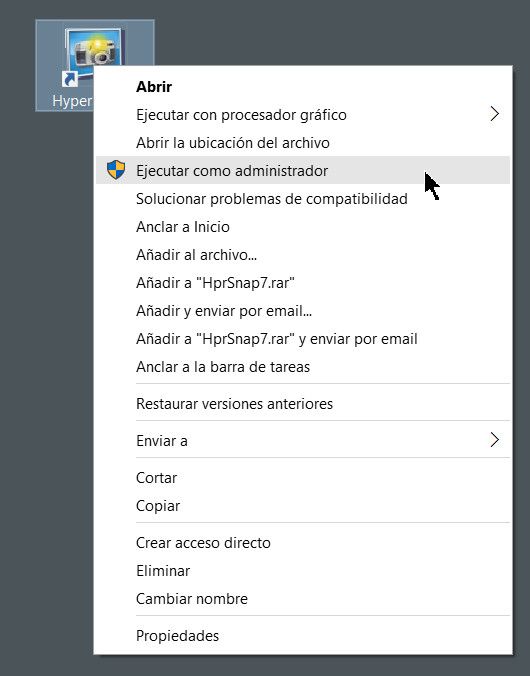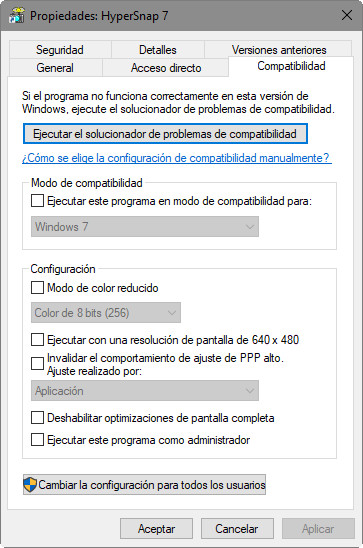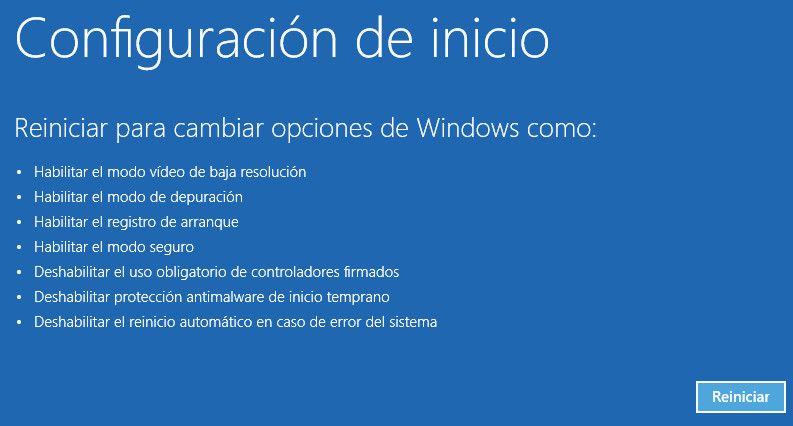Noticias
Cómo ejecutar aplicaciones antiguas en Windows 10 Fall Creators Update
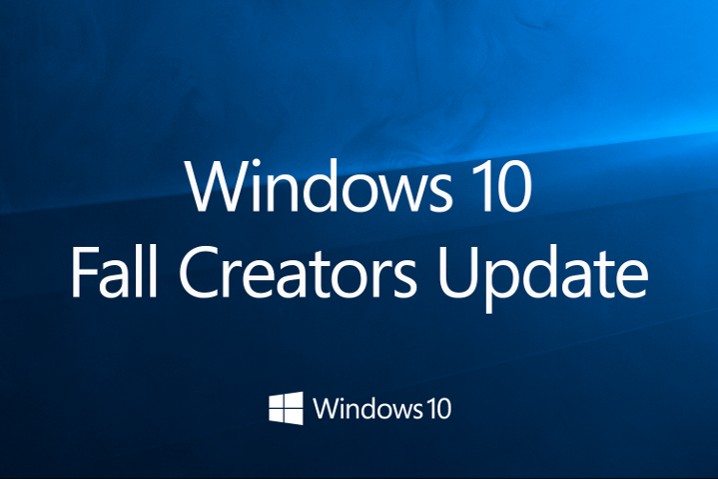
Microsoft publicó Windows 10 Fall Creators Update el mes pasado y como en cada nueva versión del sistema la ejecución de aplicaciones antiguas es un punto crítico en entornos profesionales y corporativos y uno de los aspectos a valorar en la migración de equipos a nuevos sistemas operativos.
Microsoft se ha esforzado en mantener la retrocompatibilidad de software en el desarrollo de su último sistema operativo, pero incluso las aplicaciones que no funcionan por defecto, para aquellas programadas para sistemas operativos anteriores como Windows XP o incluso algunas aplicaciones más antiguas para Windows 3.1 y DOS, también es posible su ejecución en Windows 10.
Por si has dado el salto recientemente al último sistema operativo de Microsoft o tienes pensado hacerlo, hemos actualizado una de nuestras guías dedicadas al importante apartado de la compatibilidad software, revisando algunos métodos que posibilitan su ejecución:
Ejecutar como administrador
Muchas aplicaciones desarrolladas para Windows XP funcionarán correctamente en Windows 10 excepto por un pequeño problema. Durante la era de Windows XP, la mayoría de usuarios utilizaban por defecto la cuenta de administrador y las aplicaciones estaban codificadas para funcionar con la cuenta de administrador. No era una buena idea ejecutar todas las aplicaciones como administrador porque una aplicación maliciosa podía tomar el control de todo el sistema y de ahí la implementación del UAC (Control de cuentas de usuario), a partir de Windows Vista.
Por ello algunas aplicaciones de Windows XP no funcionarán en Windows 10 hasta que no le concedas determinado permisos. Si una aplicación antigua no te funciona en Windows 10 es lo primero a probar:
- Haz clic derecho en el icono de un programa o en el archivo .exe
- Ejecuta como administrador.
Configuración de compatibilidad
Windows 10 (como otros Windows) incluye un modo de compatibilidad para ejecutar aplicaciones antiguas. Para acceder al mismo
- Haz clic derecho en el icono de un programa o en el archivo .exe y ve a Propiedades.
- Clic en la pestaña Compatibilidad
- En el modo de compatibilidad elige el sistema donde sabías que funcionaba, desde Windows 95 a Windows 7.
- Prueba otras opciones. Hay juegos antiguos que necesitan el “modo de color reducido”
- La herramienta también incorpora un asistente automático que comprueba los mejores valores de compatibilidad para cada aplicación.
Controladores sin firmar o de 32 bits
Las versiones de 64 bits de Windows 10 requieren controladores firmados de 64 bits. El proceso es extremo si usas un PC relativamente nuevo con BIOS UEFI ya que con el objetivo de mejorar la seguridad y la estabilidad impide instalar controladores sin firmar. Si necesitas ejecutar una aplicación antigua que necesite de controladores de 32 bits no podrás hacerlo de la manera habitual pero sí de esta forma:
- Mantén pulsada la tecla mayúsculas mientras que reinicias el sistema
- Una vez reiniciado entrarás en un modo especial de Windows 10.
- Selecciona Solucionar Problemas – Opciones Avanzadas – Configuración de Inicio
- Reinicia el sistema para deshabilitar el uso obligatorio de controladores firmados
Máquinas virtuales
Las versiones profesionales de Windows 7 incluyen una característica especial denominada “Modo Windows XP”. Se trata de una versión gratuita y completamente funcional de Windows XP que funciona como un sistema operativo virtual y como medio para abrir programas antiguos dentro de Windows 7.
Windows 10 no incluye este modo XP pero podemos lograr lo mismo mediante la virtualización de software. Puedes seguir la guía paso a paso que te ofrecimos para instalar Windows 10 en máquina virtual. El proceso es el mismo y podrás instalar Windows XP o Windows 7 dentro de Windows 10 y ejecutar sin problema esas aplicaciones más antiguas.
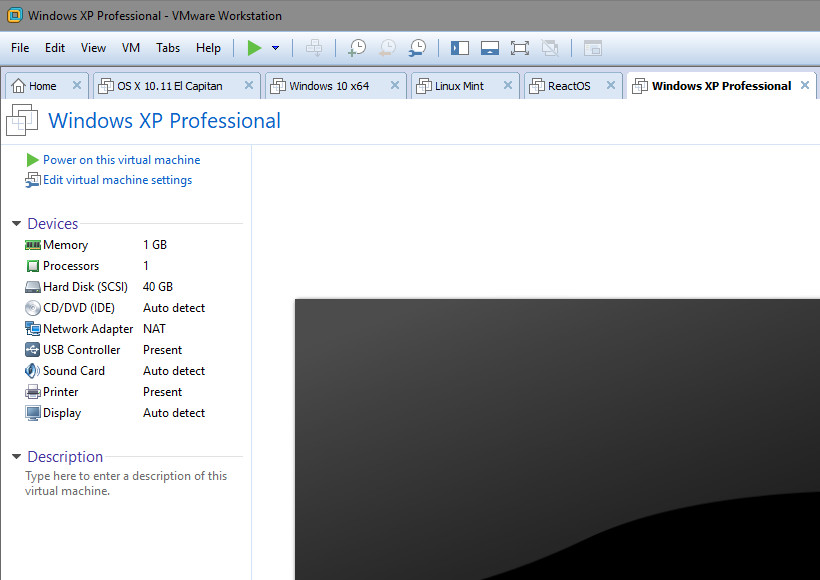
Software de 16 bits
Las aplicaciones de 16 bits no funcionan en las versiones de 64 bits de Windows 10 porque el sistema no incluye la capa de compatibilidad WOW16 que permite funcionar a este tipo de aplicaciones.
La solución pasa por utilizar una versión de 32 bits de Windows 10 que sí incluye esta capa de compatibilidad. Como alternativa a las versiones de 64 bits, juntas en arranque dual o mediante el socorrido método de la virtualización. También puedes instalar Windows 3.1 en DosBOX.
-

 OpiniónHace 6 días
OpiniónHace 6 días10 predicciones para los proveedores de servicios gestionados en 2025
-

 NoticiasHace 7 días
NoticiasHace 7 díasAMD despedirá al 4% de su plantilla mientras se centra en IA y centros de datos
-

 NoticiasHace 7 días
NoticiasHace 7 díasLa Comisión Europea multa a Meta con 798 millones por perjudicar a la competencia de Marketplace
-

 NoticiasHace 3 días
NoticiasHace 3 díasEl Capitan es el nuevo superordenador más potente y rápido del mundo